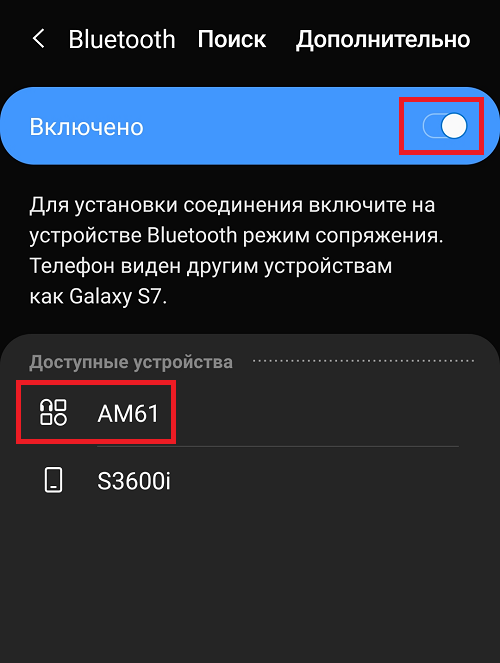Windows 10 домашняя для одного языка 20h2
для чего нужна и как установить
«Домашние» издания Windows всегда отличались наиболее демократичной ценой среди остальных версий, обеспечивая пользователей всем основным функционалом системы без дополнительных трат на ненужные опции. Но чем выделяется Windows 10 «Домашняя для одного языка» среди других версий, и стоит ли экономия на поддержке остальных языков внимания потенциальных покупателей?
Для чего нужно «Домашнее» издание Windows 10 – основные особенности
Именно эта версия Windows чаще всего оказывается предустановленным решением в практически всех современных компьютерах, вне зависимости от их формата – от полноценного системного блока до недорогих мобильных планшетов.
Всего Windows 10 насчитывает три фактически разных версии, отличающиеся наличием/отсутствием некоторых дополнительных опций и настроек. Остальные версии системы представляют собой различные сборки на основе «тройки лидеров»:
- Windows 10 Professional
- Windows 10 Home
- Windows 10 Enterprise
- Windows 10 Education
- Windows 10 S – студенческое издание, представляющее собой модификацию «Профессиональной» версии с возможностью установки приложений исключительно из Microsoft Store.
- Windows 10 Lean – находится в разработке. Ориентирована на использование на планшетах с ограниченной памятью (от 16 Гб).
Сравнительные характеристики
Насколько сильно различаются «Домашние» издания от того же семейства «Профессиональных» версий? Список ограничений достаточно внушителен, но практически всё ПО из продвинутых версий системы вряд ли потребуется для домашнего использования. Исключение составляет разве что «Редактор локальных групповых политик», полезный при глубокой настройке системы, но и он может быть установлен вручную. Общий список отличий выглядит примерно так:
Также существуют еще несколько специфичных версий, не встречающихся в открытом распространении даже в интернете. В числе таких изданий – Windows 10 China, ориентированная на использование исключительно в Китае из-за некоторых особенностей IT-индустрии этого региона.
«Домашняя» версия Windows также делится ещё на три подвида:
- Домашняя – самое стандартное из изданий, представляющее собой базовый набор всех необходимых приложений.

- Домашняя для одного языка – используется производителями для экономии на лицензии.
- Windows 10 Домашняя с Bing – такое же экономное решение, с одной неприятной особенностью – невозможностью поменять поисковую систему Bing в браузерах Microsoft Edge и Internet Explorer. Проблема решается крайне легко, ведь никто не запрещает использовать другие браузеры.
Интересующая нас версия Windows представляет собой полностью стандартный Home-вариант без каких-то ограничений функционала, за исключением невозможности изменить язык системы. Вряд ли запрет на смену языка как-то помешает рядовому пользователю, но возможность таких изменений крайне необходима при работе с некоторыми программами, отказывающимися запускаться на русскоязычных версиях Windows. См. также: как поменять язык интерфейса и русифицировать Windows 10.
Смена языка в Windows 10 Home — Single Language Edition
Внимание! Ручная установка дополнительных пакетов не поддерживается в последних версиях ОС – Microsoft перекрыла возможность «сосуществования» нескольких языков в системе.
Не забудьте об удалении излишних пакетов в процессе настройки, чтобы избежать возможных ошибок.
Версия «Домашняя для одного языка», как можно понять из названия, не предоставляет возможности смены системного языка. Более того, с недавних пор даже ручная установка дополнительных пакетов перешла в статус недоступных настроек. Но способ сменить язык всё еще есть. Ниже привожу пошаговую инструкцию.
- Загрузим нужный нам языковой пакет, обращая особое внимание на разрядность и версию нашей ОС. В случае загрузки неподходящего файла система даже не даст его открыть. См. также: как узнать разрядность и версию Windows 10.
- Переименовываем наш файл в «lp», указывая расширение «.cab». Поместим пакет в любую папку в корне нашего носителя либо в сам корень.
- Запустим приложение «Командная строка» от имени администратора подходящим нам способом, например, зажав сочетание Win + X и выбрав «Командная строка (Администратор)».
- В новом окне введём и запустим команду: «dism /Online /Add-Package /PackagePath:C:\lp.
 cab». На месте «C:\lp.cab» должен находиться путь к нашему файлу.
cab». На месте «C:\lp.cab» должен находиться путь к нашему файлу. - Введём следующую строку: «dism /Online /Get-Packages | findstr /c:»LanguagePack»». На экране появится список установленных в системе языковых пакетов. Если установка прошла правильно, там будет два языка – изначальный и добавленный нами.
- Удалим старый язык – без этого активация нового будет невозможна. Введём и запустим строку «/PackageName:Microsoft-Windows-Client-LanguagePack-Package~Номер пакета», указав номер из списка под предыдущей командой.
- Перезагрузим систему.
После перезапуска язык Windows изменится на загруженный нами.
Как установить? Легальные способы
При использовании лицензионного диска достаточно следовать инструкциям, встроенным в программу установки. Но при установке системы любым другим способом ситуация выглядит немного иначе.
Как и все предыдущие версии Windows, 10-ое издание системы может быть установлено с внешнего носителя, а также с помощью специальной утилиты, позволяющей обновить компьютер до актуальной версии ОС – Media Creation Tool, также известной как «Программа установки Windows 10».
Рассмотрим оба способа.
Установка с внешнего диска
Интерфейс Media Creation Tool
Для создания загрузочного носителя потребуется утилита «Media Creation Tool», доступная для загрузки на официальном сайте Microsoft. Для получения и установки образа не требуется наличие лицензии – код активации можно ввести позже.
Для создания установочного диска нужно выполнить несколько простых действий.
- Откроем Media Creation Tool и выберем пункт «Создать установочный носитель для другого компьютера», даже если носитель будет использован на нашем ПК.
- В следующем меню укажем основные параметры системы – разрядность (64-бит – для компьютеров с оперативной памятью более 4 Гб), выпуск системы – Windows 10 (выбор «Домашней» версии происходит уже в процессе установки) и нужный нам язык. Подтвердим наш выбор, нажав «Далее».
- Дальнейший процесс зависит от используемого нами носителя. Для установки системы на Flash-накопитель, перейдем к пункту 5.
- Утилита не позволяет развернуть систему на диске, предлагая сохранить её в виде ISO образа.
 Подтвердим наш выбор и укажем место сохранения. В дальнейшем запишем образ штатными средствами Windows либо любой другой программой.
Подтвердим наш выбор и укажем место сохранения. В дальнейшем запишем образ штатными средствами Windows либо любой другой программой. - Выберем пункт «USB-устройство флэш-памяти» и укажем путь к нашему носителю.
- Дождёмся окончания загрузки и записи системных файлов.
- По завершении установки закроем окно программы и перейдём к нашему диску. Для начала обновления понадобится запустить файл «setup.exe», находящийся в корневом разделе либо загрузиться с носителя из BIOS.
Обновление из предыдущей версии Windows
Помимо всех системных изменений Windows 10 отличилась крайне агрессивной политикой распространения – Microsoft использовала штатные средства обновления Windows, чтобы установить новую систему взамен старой, часто без какого-либо участия владельца. Такое новшество было встречено крайне негативно, и это неудивительно, ведь столь наглое игнорирование пользователей и принудительный запуск обновления «ради их блага» не укрепляли авторитет компании.
Можно поступить по-разному
Но приходится признать и то, что функция обновления «из системы» является одним из самых удачных решений Microsoft. Media Creation Tool – утилита, используемая для установки, подходит не только для создания загрузочного диска, но и для обновления Windows без использования внешних носителей. Данный способ подойдёт для владельцев Windows 7, 8 и 8.1.
Для установки Windows 10 на нашем компьютере сделаем следующее:
- Загрузим программу Media Creation Tool. Мы сможем найти её в разделе «Загрузка Windows 10» на официальном сайте Microsoft.
- Запустим утилиту и дождёмся появления окна установки.
- Выберем пункт «Обновить этот компьютер сейчас» и нажмём на кнопку «Далее». Программа автоматически загрузит все требуемые файлы – нам же остаётся лишь подождать.
- Ознакомимся с лицензионным соглашением и нажмём на кнопку «Принять».
- Выберем одну из трёх опций – «Сохранять личные файлы и приложения», «Сохранить только мои личные файлы» или «Ничего не сохранять» в зависимости от наших пожеланий.
 Рекомендуем остановиться на сохранении только личных файлов, во избежание сбоев в работе наших приложений. Подтвердим наш выбор кнопкой «Далее».
Рекомендуем остановиться на сохранении только личных файлов, во избежание сбоев в работе наших приложений. Подтвердим наш выбор кнопкой «Далее». - Проверим выбранные настройки и начнём установку.
Дальнейший процесс будет практически полностью аналогичен установке любой из версий Windows.
Post Views: 13 772
Windows 10 Домашняя и Pro - Microsoft Lifecycle
Twitter LinkedIn Facebook Адрес электронной почты
Windows 10 Домашняя и Pro следует Фиксированной политике жизненного цикла.
Данное правило распространяется на следующие выпуски: Домашняя, Pro, Pro для образования, Pro для рабочих станций
Важно!
Начиная с Windows 10 версии 21h3 (обновление Windows 10 ноября 2021 г.), обновления функций будут ежегодно выпускаться во второй половине года по каналу общего доступа. Дополнительные сведения см. здесь. Корпорация Майкрософт будет продолжать поддерживать по крайней мере один выпуск Windows 10 до 14 октября 2025 года.
Даты поддержки показаны в тихоокеанском часовом поясе (PT) — Redmond, WA, USA.
Даты предоставления поддержки
| Список | Дата начала | Дата прекращения поддержки |
|---|---|---|
| Windows 10 Домашняя и Pro | 2015-07-29T00:00:00.000-08:00 | 2025-10-14T22:59:59.999-08:00 |
Выпуски
| Version | Дата начала | Дата окончания |
|---|---|---|
| Version 22h3 | 2022-10-18T00:00:00. 000-08:00 000-08:00 | 2024-05-14T22:59:59.999-08:00 |
| Version 21h3 | 2021-11-16T00:00:00.000-08:00 | 2023-06-13T22:59:59.999-08:00 |
| Version 21h2 | 2021-05-18T00:00:00.000-08:00 | 2022-12-13T22:59:59.999-08:00 |
| Version 20h3 | 2020-10-20T00:00:00.000-08:00 | 2022-05-10T22:59:59.999-08:00 |
| Version 2004 | 2020-05-27T00:00:00.000-08:00 | 2021-12-14T22:59:59.999-08:00 |
| Version 1909 | 2019-11-12T00:00:00.000-08:00 | 2021-05-11T22:59:59.999-08:00 |
| Version 1903 | 2019-05-21T00:00:00. 000-08:00 000-08:00 | 2020-12-08T22:59:59.999-08:00 |
| Version 1809 | 2018-11-13T00:00:00.000-08:00 | 2020-11-10T22:59:59.999-08:00 |
| Version 1803 | 2018-04-30T00:00:00.000-08:00 | 2019-11-12T22:59:59.999-08:00 |
| Version 1709 | 2017-10-17T00:00:00.000-08:00 | 2019-04-09T22:59:59.999-08:00 |
| Version 1703 | 2017-04-11T00:00:00.000-08:00 | 2018-10-09T22:59:59.999-08:00 |
| Version 1607 | 2016-08-02T00:00:00.000-08:00 | 2018-04-10T22:59:59.999-08:00 |
| Version 1511 | 2015-11-10T00:00:00. 000-08:00 000-08:00 | 2017-10-10T22:59:59.999-08:00 |
| Version 1507 | 2015-07-29T00:00:00.000-08:00 | 2017-05-09T22:59:59.999-08:00 |
- Windows as a Service (WaaS)
- Часто задаваемые вопросы по жизненному циклу – продукты Windows
- Информация о продукте
- Windows 10 корпоративная и для образовательных учреждений
- Windows 10 IoT Enterprise
Примечание.
Pro для рабочих станций была впервые выпущенная с версией 1709.
Примечание.
Последующие обновления компонентов Windows 10 могут быть установлены до указанной даты окончания основной фазы поддержки, если они будут отложены.
Выпуски
- Домашняя
- Pro
- Pro для образовательных учреждений
- Pro для рабочих станций
Windows 10, версия 20х3 | Microsoft Learn
- Статья
- 11 минут на чтение
Найдите информацию об известных проблемах и состоянии развертывания Windows 10 версии 20h3. Ищете конкретную проблему? Нажмите CTRL + F (или Command + F, если вы используете Mac) и введите условия поиска. Хотите получить последние обновления работоспособности выпуска Windows? Подпишитесь на @WindowsUpdate в Твиттере.
Центр работоспособности выпуска Windows постоянно развивается. Примите участие в нашем коротком опросе и дайте нам знать, что мы можем улучшить.
Текущее состояние на 9 августа 2022 г.
По состоянию на 9 августа 2022 г. обслуживание Windows Server версии 20h3 подошло к концу. Обновление безопасности за август 2022 г. — последнее доступное обновление для этой версии. Устройства с этой версией больше не будут получать ежемесячные обновления безопасности и качества, содержащие защиту от последних угроз безопасности. Это также знаменует собой прекращение использования Semi-Annual Channel (SAC) Windows Server. Будущих выпусков SAC для Windows Server не будет. Windows Server переходит на канал долгосрочного обслуживания (LTSC) в качестве основного канала выпуска. Клиенты, использующие Windows Server SAC, должны перейти на Azure Stack HCI. В качестве альтернативы клиенты могут использовать долгосрочный канал обслуживания Windows Server. Дополнительные сведения см. в разделе Информация о выпуске Windows Server.
Будущих выпусков SAC для Windows Server не будет. Windows Server переходит на канал долгосрочного обслуживания (LTSC) в качестве основного канала выпуска. Клиенты, использующие Windows Server SAC, должны перейти на Azure Stack HCI. В качестве альтернативы клиенты могут использовать долгосрочный канал обслуживания Windows Server. Дополнительные сведения см. в разделе Информация о выпуске Windows Server.
Подошло к концу обслуживание выпусков Windows 10 Home и Pro версии 20h3. Обновление безопасности за май 2022 г., выпущенное 10 мая, было последним обновлением, доступным для этих версий. После этой даты устройства, работающие под управлением этих выпусков, больше не получали ежемесячные обновления безопасности и качества, содержащие средства защиты от последних угроз безопасности. Обслуживание редакций Windows 10 для образовательных учреждений, Enterprise и IoT Enterprise версии 20h3 завершится 9 мая 2023 г.
Мы рекомендуем вам обновить ваши устройства до последней версии Windows 10 или обновить подходящие устройства до Windows 11. Информацию о сроках и жизненном цикле обслуживания см. в разделах Информация о выпуске Windows 10, Информация о выпуске Windows 11 и Часто задаваемые вопросы о жизненном цикле — Windows.
Информацию о сроках и жизненном цикле обслуживания см. в разделах Информация о выпуске Windows 10, Информация о выпуске Windows 11 и Часто задаваемые вопросы о жизненном цикле — Windows.
-
Как получить обновление Windows 10 2022
-
Как получить обновление Windows 11 2022
Просмотреть все сообщения >
Известные проблемы
В этой таблице содержится сводка текущих активных проблем и тех проблем, которые были решены за последние 30 дней.
| РЕЗЮМЕ | ОБНОВЛЕНИЕ | Состояние | Последнее обновленное |
|---|---|---|---|
Вы можете получить ошибку (0xc000021A) с Blue Screen Вы можете получить ошибку (0XC000021A) с Blue Screen Вы можете получить ошибку (0XC000021A) с Blue Screen . Вы можете получить ошибку (0xc000021A) с Blue Screen . | Сборка ОС 19042.2364 KB5021233 13 декабря 2022 г. | Смягчено | 21-12-2022 13:54 по тихоокеанскому времени |
| Прямой доступ может быть не в состоянии повторно подключиться после того, как ваше устройство имеет проблемы с подключением Эта проблема может возникнуть после потери сетевого подключения или переключения между сетями Wi-Fi . | ОС сборка 19042.2193 KB5018482 2022-10-25 | Решен KB5021233 | 2022-12-13 10:00 PES |
| 10:00 PERS | 10:00 PES | 9151414 ОС СБОРКИ 19042.2075 KB5017380 2022-20-20 | . не удается установить, и вы можете получить сообщение об ошибке 0x800f0922 Обновление безопасности для безопасной загрузки DBX может не установиться. | Сборка ОС 19042.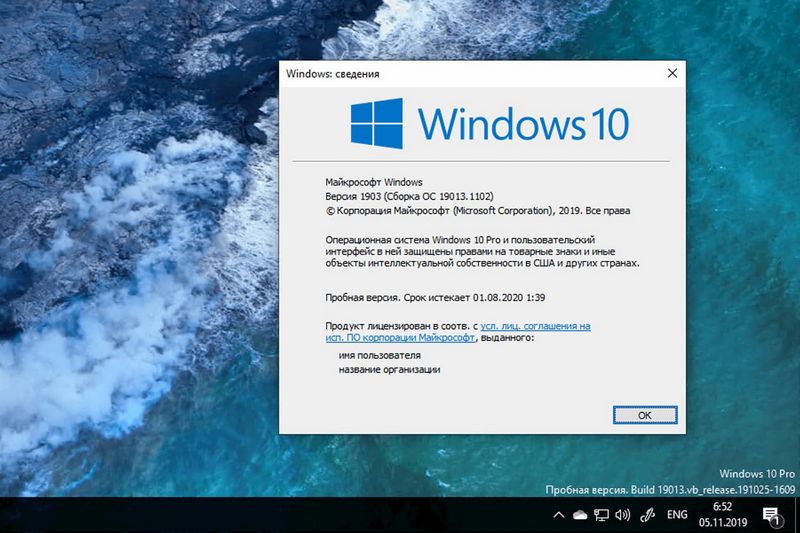 1880 1880 KB5012170 09.08.2022 | Подтверждено | 2022-12-14 16:12 PT |
| Подключения к базе данных с использованием драйвера Microsoft ODBC SQL Server могут завершиться неудачно. Приложения, использующие подключения ODBC, могут не подключаться к базам данных. | ОС Строительница 19042.2251 KB5019959 2022-11-08 | . Подтверждено | 2022-12-05 16:04 PT |
| 16:04 PT | |||
| 16:04 PT | |||
| 9515. Это может произойти, если учетная запись была создана с использованием другого идентификатора, отличного от того, который использовался для присоединения к домену 9.0048 | СБОРКА ОС 19042.2130 KB5018410 2022-10-11 | Утверждено | 2022-10-27 16:57 PT |
. 0xc000021a) with a blue screen
| Status | Originating update | History | Mitigated | OS Build 19042. 2364 2364 KB5021233 2022-12-13 | Последнее обновление: 21 декабря 2022, 13:54 по тихоокеанскому времени Дата открытия: 17 декабря 2022, 15:18 по тихоокеанскому времени |
|---|
После установки KB5021233 некоторые устройства Windows могут запускаться с ошибкой (0xc000021a) с синим экраном. Техническое примечание: После установки KB5021233 может быть несоответствие между версиями файла hidparse.sys в c:/windows/system32 и c:/windows/system32/drivers (при условии, что Windows установлена на ваш диск C:), что может привести к сбою проверки подписи при очистке.
Обходной путь: Чтобы устранить эту проблему на устройствах, которые уже испытывают ее, вам потребуется использовать среду восстановления Windows (WinRE), выполнив следующие действия:
- Вам потребуется войти в среду восстановления Windows. Если ваше устройство не запустилось в WinRE автоматически, см. Точки входа в WinRE.
- Нажмите кнопку устранения неполадок .
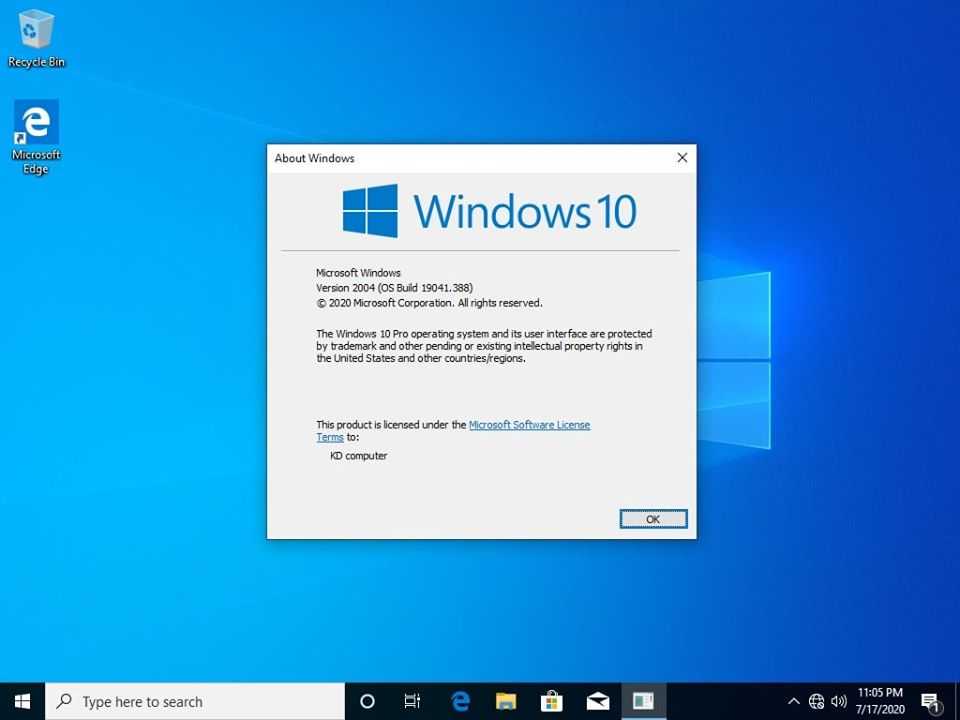
- Нажмите кнопку « Запустить средства восстановления, устранения неполадок и диагностики» .
- Нажмите кнопку «Дополнительные параметры» .
- Нажмите кнопку «Командная строка» и дождитесь перезагрузки устройства, если это необходимо.
- Ваше устройство должно перезагрузиться в окне командной строки . Возможно, вам потребуется войти в систему с помощью пароля, прежде чем вы попадете в окно командной строки .
- Выполните следующую команду ( Важно: Если Windows не установлена в C:\windows, вам нужно будет изменить команду для вашей среды): xcopy C:\windows\system32\drivers\hidparse.sys C:\windows\system32\hidparse.sys
- После завершения предыдущей команды введите: exit
- Нажмите кнопку «Продолжить» .
- Теперь Windows должна запускаться должным образом.

Важно: Не рекомендуется использовать какие-либо другие обходные пути, кроме рекомендованных выше. Мы не рекомендуем удалять файл hidparse.sys из папки Windows\System32.
Следующие шаги: Мы работаем над решением и представим обновление в следующем выпуске.
Затронутые платформы:
- Клиент: Windows 10, версия 22h3; Windows 10, версия 21х3; Windows 10, версия 21х2; Windows 10, версия 20h3
- Сервер: Нет
К началу
Элементы панели задач могут мерцать и вызывать нестабильность устройства0066
KB5017380
2022-09-20
После установки обновлений, выпущенных 20 сентября 2022 г. или более поздней версии, элементы панели задач могут мерцать и вызывать нестабильность системы. Симптомы могут включать:
Симптомы могут включать:
- Виджет или значки погоды или новостей и интересов мигают на панели задач Windows
- Панель задач Windows перестает отвечать
- Проводник Windows перестает отвечать
- Приложения, включая Microsoft Word или Excel, могут перестать отвечать, если они открыты во время возникновения проблемы
не все.
Решение : Эта проблема устранена с помощью отката известной проблемы (KIR). KIR применяются к большинству потребительских (домашних) и неуправляемых устройств без необходимости каких-либо ручных действий. Обратите внимание, что для автоматического распространения разрешения на эти устройства может потребоваться до 24 часов. Перезапуск устройства с Windows может помочь ускорить применение разрешения на вашем устройстве.
Устройства, управляемые предприятием, на которых установлено уязвимое обновление и возникла эта проблема, можно решить, установив и настроив специальную групповую политику.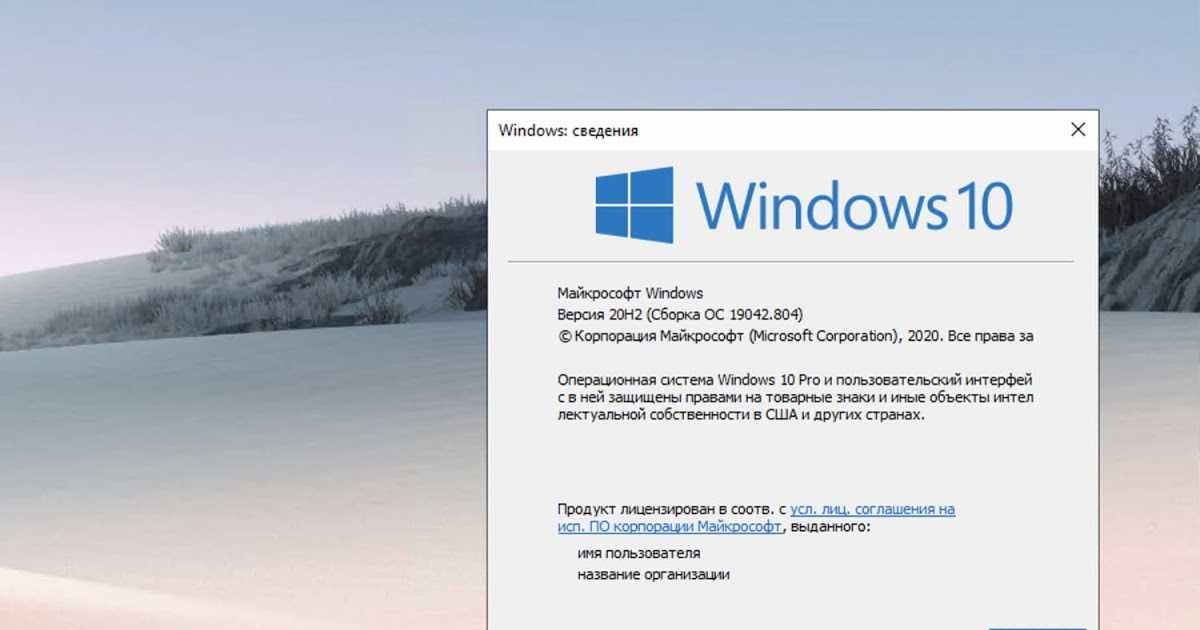 Специальную групповую политику можно найти в Конфигурация компьютера -> Административные шаблоны -> < Имя групповой политики, указанное ниже >.
Специальную групповую политику можно найти в Конфигурация компьютера -> Административные шаблоны -> < Имя групповой политики, указанное ниже >.
Загрузка групповой политики с именем групповой политики:
Загрузка для Windows 10 версий 22h3, 21h3, 21h2 и 20h3 — Windows 10 20h3, 21h2, 21h3 и 22h3 KB5017380 221207_23451 Feature Preview.msi
Мы также работаем над тем, чтобы сделать разрешение доступным в следующем выпуске.
Затронутые платформы:
- Клиент: Windows 10, версия 22h3; Windows 10, версия 21х3; Windows 10, версия 21х2; Windows 10, версия 20h3
- Сервер: Нет
К началу
Соединения с базой данных с использованием драйвера Microsoft ODBC SQL Server могут не работать.
| Статус | Исходное обновление | ИСТОРИЯ | . Подтверждено | ОС СБОРКА 19042. 2251 2251 KB5019959 2022-11-08 | Последний раз. ПТ |
|---|
После установки KB5019959 приложения, использующие подключения ODBC с помощью драйвера Microsoft ODBC SQL Server (sqlsrv32.dll) для доступа к базам данных, могут не подключиться. Вы можете получить сообщение об ошибке в приложении или сообщение об ошибке от SQL Server, например «Система EMS обнаружила проблему» с «Сообщением: [Microsoft] [Драйвер ODBC SQL Server] Ошибка протокола в потоке TDS» или «Сообщение : [Microsoft] [Драйвер ODBC SQL Server] Неизвестный токен получен от SQL Server».
Если вы не уверены, используете ли вы какие-либо затронутые приложения, откройте любые приложения, использующие базу данных, а затем откройте Командную строку (выберите Пуск , затем введите командную строку и выберите ее) и введите следующую команду:
список задач /m sqlsrv32.dll
Следующие шаги: Мы работаем над решением и представим обновление в следующем выпуске.
Затронутые платформы:
- Клиент: Windows 11, версия 22h3; Windows 10, версия 22х3; Windows 11, версия 21х3; Windows 10, версия 21х3; Windows 10, версия 21х2; Windows 10, версия 20х3; Windows 10 Корпоративная с долгосрочным долгосрочным обслуживанием 2019 г.; Windows 10 Корпоративная с долгосрочным долгосрочным обслуживанием 2016 г.; Windows 10 Корпоративная 2015 LTSB; Windows 8.1; Windows 7 SP1
- Сервер: Windows Server 2022; Windows Server 2019; Windows Server 2016; Windows Server 2012 R2; Windows Server 2012; Windows Server 2008 R2 с пакетом обновления 1 (SP1); Windows Server 2008 SP2
В начало
Ноябрь 2022 г.
Direct Access может быть не в состоянии повторно подключиться после возникновения проблем с подключением устройства
| Состояние | 3 | 6 | 0052 ОБНОВЛЕНИЕ ОБНОВЛЕНИЯ | ИСТОРИЯ | РАЗРЕШЕНИЯ KB5021233 | ОС СБОРКА 19042. 2193 2193 KB5018482 2022-25 | 8 RES5018482 2022-25 |
|---|
После установки KB5018482 или более поздних обновлений вы, возможно, не сможете повторно подключиться к Direct Access после временной потери сетевого подключения или перехода между сетями Wi-Fi или точками доступа. Примечание. Эта проблема не должна затрагивать другие решения для удаленного доступа, такие как VPN (иногда называемую сервером удаленного доступа или RAS) и Always On VPN (AOVPN).
Устройства Windows, используемые дома потребителями, или устройства в организациях, которые не используют прямой доступ для удаленного доступа к сетевым ресурсам организации , не затрагиваются .
Обходной путь: Эту проблему можно устранить, перезапустив устройство Windows.
Решение: Эта проблема устранена в обновлениях, выпущенных 13 декабря 2022 г. (KB5021233) и более поздних версиях.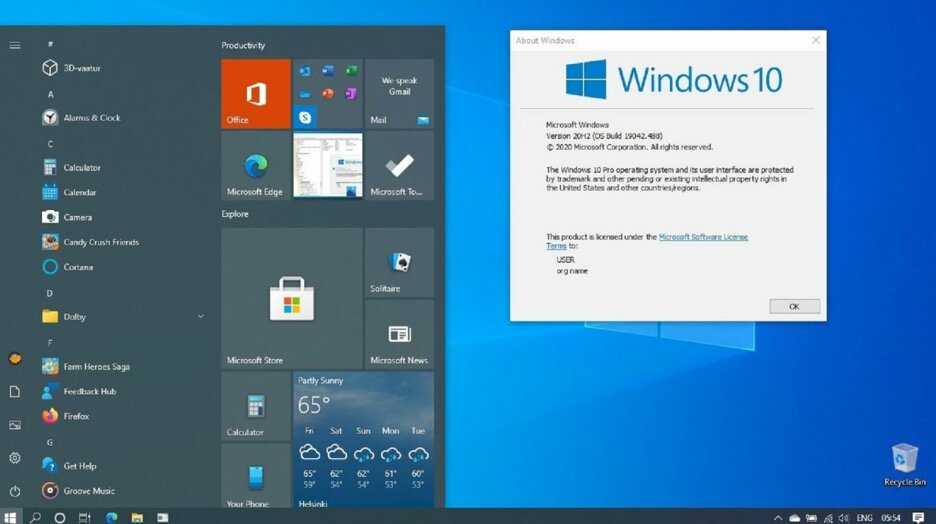 Мы рекомендуем вам установить последнее обновление безопасности для вашего устройства. Он содержит важные улучшения и решения проблем, в том числе и этот. Если вы устанавливаете обновление, выпущенное 13 декабря 2022 г. (KB5021233) или более поздней версии, вам не нужно использовать откат известной проблемы (KIR) или специальную групповую политику для решения этой проблемы. Если вы используете обновление, выпущенное до 13 декабря 2022 г., и у вас возникла эта проблема, вы можете решить ее, установив и настроив специальную групповую политику, указанную ниже. Специальную групповую политику можно найти в Конфигурация компьютера -> Административные шаблоны -> <Имя групповой политики, указанное ниже> .
Мы рекомендуем вам установить последнее обновление безопасности для вашего устройства. Он содержит важные улучшения и решения проблем, в том числе и этот. Если вы устанавливаете обновление, выпущенное 13 декабря 2022 г. (KB5021233) или более поздней версии, вам не нужно использовать откат известной проблемы (KIR) или специальную групповую политику для решения этой проблемы. Если вы используете обновление, выпущенное до 13 декабря 2022 г., и у вас возникла эта проблема, вы можете решить ее, установив и настроив специальную групповую политику, указанную ниже. Специальную групповую политику можно найти в Конфигурация компьютера -> Административные шаблоны -> <Имя групповой политики, указанное ниже> .
Для получения информации о развертывании и настройке этих специальных групповых политик см. Как использовать групповую политику для развертывания отката известной проблемы.
Загрузка групповой политики с именем групповой политики:
- Загрузка для Windows 11 версии 22h3 - KB5018427 221029_091533 Откат известной проблемы
- Загрузка для Windows 11 версии 21h3 - KB5018483 220927_043051 Откат известной проблемы
- Загрузить для Windows Server 2022 - KB5018485 220927_043049 Откат известной проблемы
- Загрузить для Windows 10, версия 2h Windows 10, версия 21х3; Windows 10, версия 21х2; Windows 10, версия 20h3 — KB5018482 220927_043047 Откат известной проблемы
Важно: Вам потребуется установить и настроить групповую политику для вашей версии Windows, чтобы решить эту проблему.
Затрагиваемые платформы:
- Клиент: Windows 11, версия 22h3; Windows 10, версия 22х3; Windows 11, версия 21х3; Windows 10, версия 21х3; Windows 10, версия 21х2; Windows 10, версия 20х3; Windows 10 Enterprise LTSC 2019
- Сервер: Windows Server 2022; Windows Server 2019
К началу
Октябрь 2022 г.
Процессы присоединения к домену могут завершиться ошибкой «0xaac (2732)»
| Состояние | ОБНОВЛЕНИЕ ОБНОВЛЕНИЯ | ИСТОРИЯ | . Подтверждено | ОС Строительство 19042.2130 KB5018410 2022-10-11 | . -27, 15:53 PT |
|---|
Операции присоединения к домену могут преднамеренно завершаться ошибкой «0xaac (2732): NERR_AccountReuseBlockedByPolicy» и текстом «Учетная запись с таким именем существует в Active Directory. Повторное использование учетной записи было заблокировано политикой безопасности».
Эта проблема возникает из-за обновлений безопасности за октябрь 2022 г. (KB5018410), которые внесли некоторые изменения защиты, включенные по умолчанию для присоединения к домену. См. статью KB5020276 — Netjoin: изменения в усилении защиты присоединения к домену, чтобы понять новое разработанное поведение.
Затрагиваемые сценарии включают некоторые операции присоединения к домену или повторного создания образа, когда учетная запись компьютера была создана или предварительно подготовлена с использованием другого удостоверения, отличного от удостоверения, используемого для присоединения или повторного присоединения компьютера к домену.
Домашние пользователи Windows вряд ли столкнутся с этой проблемой.
Следующие шаги: См. KB5020276, чтобы понять разработанное поведение. Мы добавили информацию в эту базу знаний и оцениваем возможность оптимизации в будущем Центре обновления Windows. Это руководство будет обновлено после того, как эти изменения будут опубликованы.
Затронутые платформы:
- Клиент: Windows 11, версия 22h3; Windows 10, версия 22х3; Windows 11, версия 21х3; Windows 10, версия 21х3; Windows 10, версия 21х2; Windows 10, версия 20х3; Windows 10, версия 1809; Windows 10 Корпоративная LTSC 2019; Windows 10 Корпоративная с долгосрочным долгосрочным обслуживанием 2016 г.; Windows 10, версия 1607; Windows 10 Корпоративная 2015 LTSB; Windows 8.1; Windows 7 SP1
- Сервер: Windows Server 2022; Windows Server, версия 20х3; Windows Server, версия 1809; Windows Server 2019; Windows Server 2016; Windows Server 2012 R2; Windows Server 2012; Windows Server 2008 R2 с пакетом обновления 1 (SP1); Windows Server 2008 SP2
В начало
Август 2022 г.
KB5012170 может не установиться, и вы можете получить ошибку 0x800f0922 Ошибка
| Состояние | ИЗНАЧЕНИЕ ОБНОВЛЕНИЕ | ИСТОРИЯ | . Подтверждено Подтверждено | ОС. 12 PT Открыт: 12 августа 2022 г., 17:08 PT |
|---|
При попытке установить KB5012170 может произойти сбой установки, и вы можете получить сообщение об ошибке 0x800f0922.
Примечание. Эта проблема затрагивает только обновление безопасности для безопасной загрузки DBX (KB5012170) и не влияет на последние накопительные обновления безопасности, ежемесячные накопительные пакеты или только обновления безопасности.
Обходной путь: Эта проблема может быть устранена на некоторых устройствах путем обновления BIOS UEFI до последней версии, прежде чем пытаться установить KB5012170.
Следующие шаги: В настоящее время мы проводим расследование и предоставим обновление в ближайшем выпуске.
Затронутые платформы:
- Клиент: Windows 11, версия 22h3; Windows 11, версия 21х3; Windows 10, версия 22х3; Windows 10, версия 21х3; Windows 10, версия 21х2; Windows 10, версия 20х3; Windows 10 Корпоративная с долгосрочным долгосрочным обслуживанием 2019 г.
 ; Windows 10 Корпоративная с долгосрочным долгосрочным обслуживанием 2016 г.; Windows 10 Корпоративная 2015 LTSB; Windows 8.1
; Windows 10 Корпоративная с долгосрочным долгосрочным обслуживанием 2016 г.; Windows 10 Корпоративная 2015 LTSB; Windows 8.1 - Сервер: Windows Server 2022; Windows Server, версия 20х3; Windows Server 2019; Windows Server 2016; Windows Server 2012 R2; Windows Server 2012
В начало
Что нового в Windows 10, версия 20h3 - Что нового в Windows
- Статья
- 5 минут на чтение
Применимо к
- Windows 10, версия 20h3
В этой статье перечислены новые и обновленные функции и содержимое, представляющие интерес для ИТ-специалистов, для Windows 10 версии 20h3, также известной как обновление Windows 10 за октябрь 2020 г. Это обновление также содержит все функции и исправления, включенные в предыдущие накопительные обновления для Windows 10 версии 2004.
Примечание
В этом выпуске и будущих выпусках номенклатура выпусков Windows 10 меняется с модели года и месяца (ГГММ) на модель года и полугодия (ГГh2, ГГh3).
Как и в предыдущих осенних выпусках, Windows 10 версии 20h3 представляет собой ограниченный набор функций для отдельных улучшений производительности, корпоративных функций и улучшения качества. Выпуск 20h3, ориентированный на h3, обслуживается в течение 30 месяцев с даты выпуска для устройств, работающих под управлением выпусков Windows 10 Корпоративная или Windows 10 для образовательных учреждений.
Чтобы загрузить и установить Windows 10 версии 20h3, используйте Центр обновления Windows ( Настройки > Обновление и безопасность > Центр обновления Windows ). Дополнительные сведения, включая видео, см. в разделе Как получить обновление Windows 10 за октябрь 2020 г.
Microsoft Edge
Этот выпуск автоматически включает новый браузер Microsoft Edge на основе Chromium вместо устаревшей версии Edge. Дополнительные сведения см. в документации Microsoft Edge.
Дополнительные сведения см. в документации Microsoft Edge.
Обслуживание
Центр обновления Windows
Внесено несколько изменений, которые помогают повысить безопасность устройств, сканирующих службы Windows Server Update Services (WSUS) на наличие обновлений. Дополнительные сведения см. в разделе Изменения для повышения безопасности устройств Windows, сканирующих WSUS.
Начиная с Windows 10 версии 20h3, LCU и SSU были объединены в одно накопительное ежемесячное обновление, доступное через каталог Microsoft или службы обновления Windows Server. Дополнительные сведения см. в статье Упрощение локального развертывания обновлений стека обслуживания.
Развертывание
Доступно новое руководство, которое поможет подготовить стратегию обслуживания и максимально быстро и беспрепятственно перевести ваши устройства на последнюю версию Windows 10.
Действия сгруппированы в следующие этапы: Планирование > Подготовка > Развертывание :
Планирование развертывания путем оценки и понимания основных действий:
- Создание плана поэтапного4 развертывания
- Распределение ролей и обязанностей в вашей организации
- Установить критерии готовности к процессу обновления
- Оцените свою инфраструктуру и инструменты
- Определение готовности ваших бизнес-приложений
- Создать эффективную стратегию обслуживания по расписанию
Подготовьте свои устройства и среду к развертыванию, выполнив необходимые действия:
- Обновите инфраструктуру и инструменты
- Убедитесь, что необходимые услуги доступны
- Устранение проблем с неработоспособными устройствами
- Убедитесь, что пользователи готовы к обновлениям
Развертывание и стратегическое управление Windows 10 в вашей организации:
- Используйте Windows Autopilot для оптимизации установки, настройки и доставки новых устройств
- Используйте Configuration Manager или MDT для развертывания новых устройств и обновления существующих устройств
- Используйте Центр обновления Windows для бизнеса с групповой политикой для настройки параметров обновления для ваших устройств
- Развертывание обновлений Windows с помощью служб Windows Server Update Services (WSUS)
- Управление пропускной способностью для обновлений с помощью оптимизации доставки
- Мониторинг обновлений Windows с соответствием обновлений
Windows Autopilot
Усовершенствования Windows Autopilot со времени последнего выпуска Windows 10 включают:
- Windows Autopilot для HoloLens: настройка устройств HoloLens 2 с помощью Windows Autopilot для режима саморазвертывания HoloLens 2.

- Windows Autopilot с совместным управлением. Совместное управление и Autopilot могут помочь вам сократить расходы и улучшить взаимодействие с конечным пользователем.
- Улучшения в отчетах о развертывании Windows Autopilot находятся в предварительной версии. В центре администрирования Microsoft Endpoint Manager выберите Устройства > Монитор и прокрутите вниз до раздела Регистрация . Выберите Развертывание Autopilot (предварительная версия) .
Windows Assessment and Deployment Toolkit (ADK)
Нет нового ADK для Windows 10 версии 20h3. ADK для Windows 10 версии 2004 также будет работать с Windows 10 версии 20h3. Дополнительные сведения см. в разделе Загрузка и установка Windows ADK.
Управление устройствами
Политика Modern Device Management (MDM) расширена новыми настройками локальных пользователей и групп, которые соответствуют параметрам, доступным для устройств, управляемых с помощью групповой политики.
Дополнительные сведения о новых возможностях MDM см. в разделе Новые возможности регистрации мобильных устройств и управления ими
Безопасность
Защитник Microsoft для конечной точки
Этот выпуск включает улучшенную поддержку путей к файлам, отличных от ASCII, для Advanced Threat Protection в Microsoft Defender (ATP). ) Автоматическое реагирование на инциденты (IR).
Параметр DisableAntiSpyware устарел в этом выпуске.
Application Guard в Microsoft Defender для Office
Application Guard в Microsoft Defender теперь поддерживает Office: с помощью Application Guard в Microsoft Defender для Office вы можете запускать ненадежные документы Office (за пределами предприятия) в изолированном контейнере, чтобы предотвратить потенциально вредоносное содержимое от компрометации вашего устройство.
Windows Hello
Благодаря специализированным аппаратным и программным компонентам, доступным на устройствах, поставляемых с Windows 10 версии 20h3, настроенной на заводе, Windows Hello теперь предлагает дополнительную поддержку безопасности на основе виртуализации с поддержкой датчиков отпечатков пальцев и лица. Эта функция изолирует и защищает данные биометрической аутентификации пользователя.
Эта функция изолирует и защищает данные биометрической аутентификации пользователя.
Виртуализация
Песочница Windows
В этом выпуске доступны новые политики для Песочницы Windows. Дополнительные сведения см. в разделе CSP политики — WindowsSandbox.
Виртуальный рабочий стол Windows (WVD)
Примечание : WVD не привязан напрямую к выпуску Windows 10, но включен сюда как развивающаяся возможность Windows.
На конференции Ignite 2020 было объявлено о новых возможностях WVD. Дополнительные сведения см. в статье Объявление о новых возможностях управления, безопасности и мониторинга в Windows Virtual Desktop.
Кроме того, виртуальный рабочий стол Windows теперь общедоступен в облаке Azure для государственных организаций.
Оболочка Windows
В этом выпуске реализованы некоторые усовершенствования пользовательского интерфейса Windows 10:
- В этом выпуске сплошной цвет за плитками в меню «Пуск» заменен частично прозрачным фоном.
 Плитки также поддерживают тему.
Плитки также поддерживают тему. - Значки в меню «Пуск» больше не имеют квадратного контура вокруг каждого значка.
- Немного обновлен внешний вид уведомлений.
- Теперь вы можете изменить частоту обновления монитора в расширенных настройках дисплея.
- Alt+Tab теперь по умолчанию показывает вкладки браузера Edge. Вы можете изменить этот параметр в разделе Настройки > Система > Многозадачность : Alt+Tab .
- Панель управления системой в разделе «Система и безопасность» была обновлена до страницы «Настройки» > «О программе». Ссылки на «Диспетчер устройств», «Удаленный рабочий стол», «Защита системы», «Дополнительные параметры системы» и «Переименовать этот компьютер» перемещены на страницу «О программе».
ПК 2-в-1
На устройстве 2-в-1 Windows теперь будет автоматически переключаться в режим планшета при отсоединении экрана.
Surface
Windows 10 Pro и Enterprise теперь доступны на Surface Hub 2.